Wie man RAR-Dateien in ZIP unter Windows konvertiert

Haben Sie RAR-Dateien, die Sie in ZIP-Dateien konvertieren möchten? Erfahren Sie, wie Sie RAR-Dateien in das ZIP-Format konvertieren.
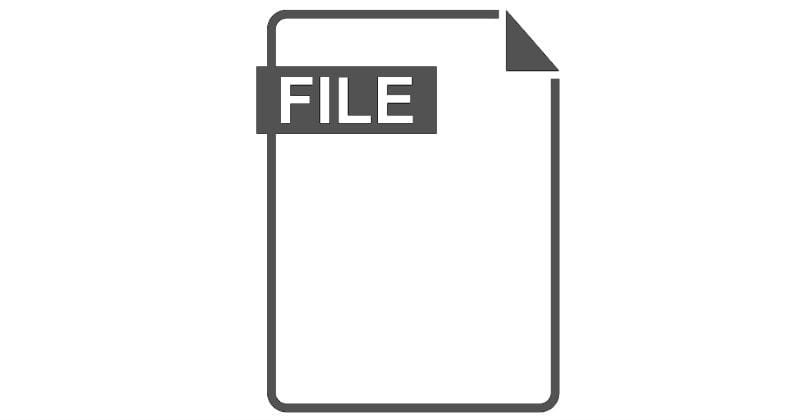
IES steht für Illuminating Engineering Society. Diese Dateien sind eine Art Nur-Text-Datei, die Lichtdaten enthalten kann. Genauer gesagt werden IES Photometric Files für Architekturprogramme verwendet, die Licht simulieren können, z. B. im Mock-up eines Gebäudes.
Sie können sie auf zwei Arten öffnen – mit einem der speziellen Programme, die die in der Datei enthaltenen visuellen Elemente ausführen können, oder mit einem einfachen Texteditor. Da es sich bei den Dateien um reinen Text handelt, können sie geöffnet und angezeigt werden, die darin enthaltenen visuellen Informationen werden jedoch nicht richtig angezeigt.
IES-Dateien können mit Programmen wie der Visual Lighting-Software von AcuityBrands, RenderZone von AutoDesSys, Photometrics Pros, der Photometric Toolbox von Lighting Analysts, der Architecture- und Revit-Software von Autodesk und LTI Optics Photopia geöffnet werden.
Sie können alternativ auch mit Klartexteditoren wie Notepad++ geöffnet werden.
Haben Sie RAR-Dateien, die Sie in ZIP-Dateien konvertieren möchten? Erfahren Sie, wie Sie RAR-Dateien in das ZIP-Format konvertieren.
Müssen Sie wiederkehrende Meetings in MS Teams mit denselben Teammitgliedern planen? Erfahren Sie, wie Sie ein wiederkehrendes Meeting in Teams einrichten.
Wir zeigen Ihnen, wie Sie die Farbe der Hervorhebung für Texte und Textfelder in Adobe Reader mit diesem schrittweisen Tutorial ändern können.
In diesem Tutorial zeigen wir Ihnen, wie Sie die Standard-Zoom-Einstellung in Adobe Reader ändern.
Spotify kann lästig sein, wenn es automatisch jedes Mal geöffnet wird, wenn Sie Ihren Computer starten. Deaktivieren Sie den automatischen Start mit diesen Schritten.
Wenn LastPass keine Verbindung zu seinen Servern herstellen kann, löschen Sie den lokalen Cache, aktualisieren Sie den Passwortmanager und deaktivieren Sie Ihre Browsererweiterungen.
Microsoft Teams unterstützt momentan nicht die native Übertragung von Meetings und Anrufen auf Ihren Fernseher. Aber Sie können eine Bildschirmspiegelungs-App verwenden.
Erfahren Sie, wie Sie den OneDrive-Fehlercode 0x8004de88 beheben können, damit Sie Ihren Cloud-Speicher wieder nutzen können.
Sind Sie neugierig, wie Sie ChatGPT in Microsoft Word integrieren können? Diese Anleitung zeigt Ihnen genau, wie Sie es in 3 einfachen Schritten mit dem ChatGPT für Word-Add-in tun können.
Halten Sie den Cache in Ihrem Google Chrome-Webbrowser mit diesen Schritten sauber.






